3DMax镂空贴图制做教程
溜溜自学 室内设计 2020-12-17 浏览:2922
3DMax是基于PC系统的三维动画渲染和制作软件,初学者在学3DMax时会束手无策,一些基本操作不太熟悉,3DMax和其他软件不太一样,接下来,小编向大家展示3dmax镂空贴图如何做。希望能帮助到有需要的人。
想要更深入的了解“3DMax”可以点击免费试听溜溜自学网课程>>
工具/软件
电脑型号:联想(Lenovo)天逸510S; 系统版本:联想(Lenovo)天逸510S; 软件版本:3DMax2014
方法/步骤
第1步
首先,打开3DMAX,导入文件图形,右键单击并选择【冻结当前选择】选项,如下图所示,然后进入下一步。
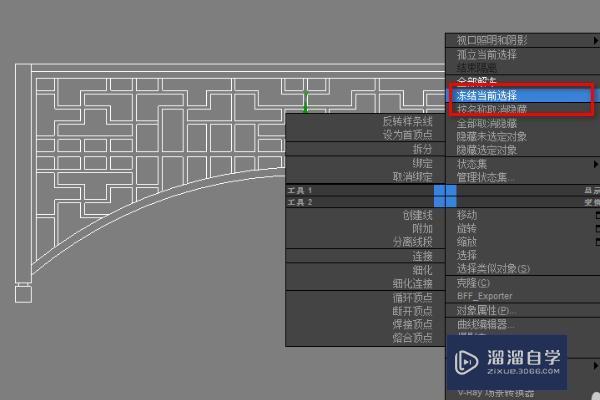
第2步
其次,需要使用样条线描画图形,如下图所示,然后进入下一步。
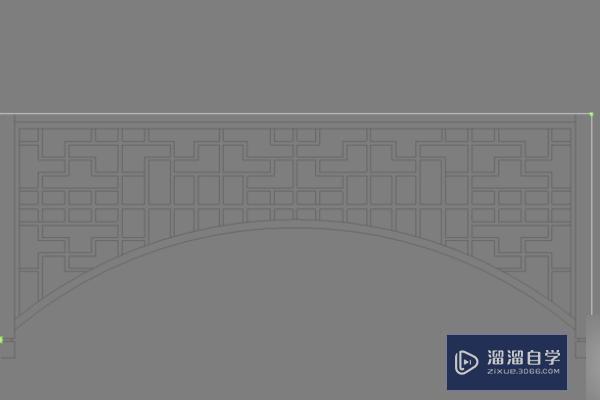
第3步
接着,成功绘制图形各部分的线条后,右键单击,点击转换为,选择转换为可编辑的多边形,如下图所示,然后进入下一步。
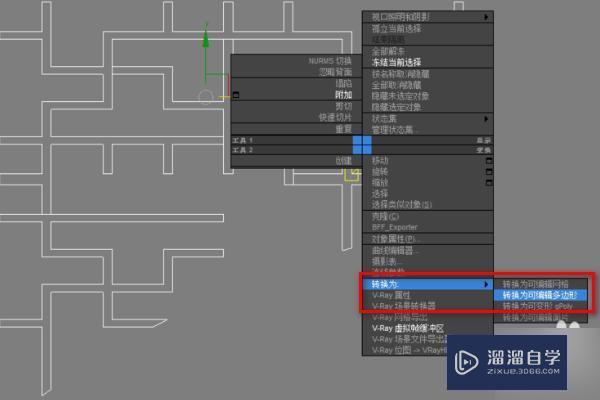
第4步
然后,选择可编辑多边形的面级别,右键单击,选择【挤出】,如下图所示,然后进入下一步。
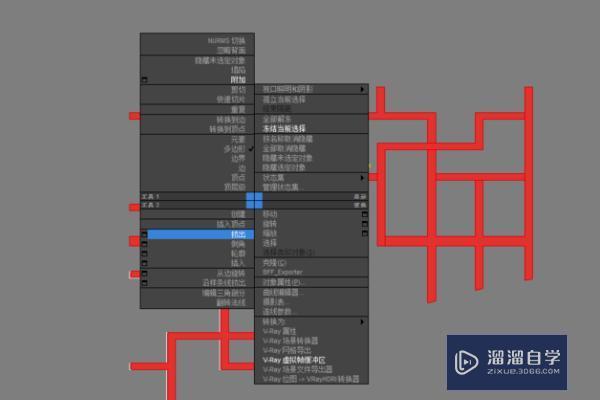
第5步
最后,镂空图就做好了,如下图所示。这样,问题就解决了。
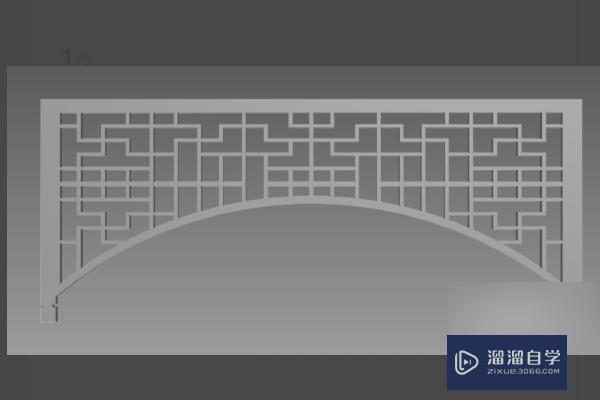
第6步
总结:1、首先,打开3DMAX,导入文件图形,右键单击并选择【冻结当前选择】选项,如下图所示,然后进入下一步。2、其次,需要使用样条线描画图形,如下图所示,然后进入下一步。3、接着,成功绘制图形各部分的线条后,右键单击,点击转换为,选择转换为可编辑的多边形,如下图所示,然后进入下一步。4、然后,选择可编辑多边形的面级别,右键单击,选择【挤出】,如下图所示,然后进入下一步。5、最后,镂空图就做好了,如下图所示。这样,问题就解决了。
相关文章
距结束 00 天 13 : 14 : 49
距结束 01 天 01 : 14 : 49
首页








